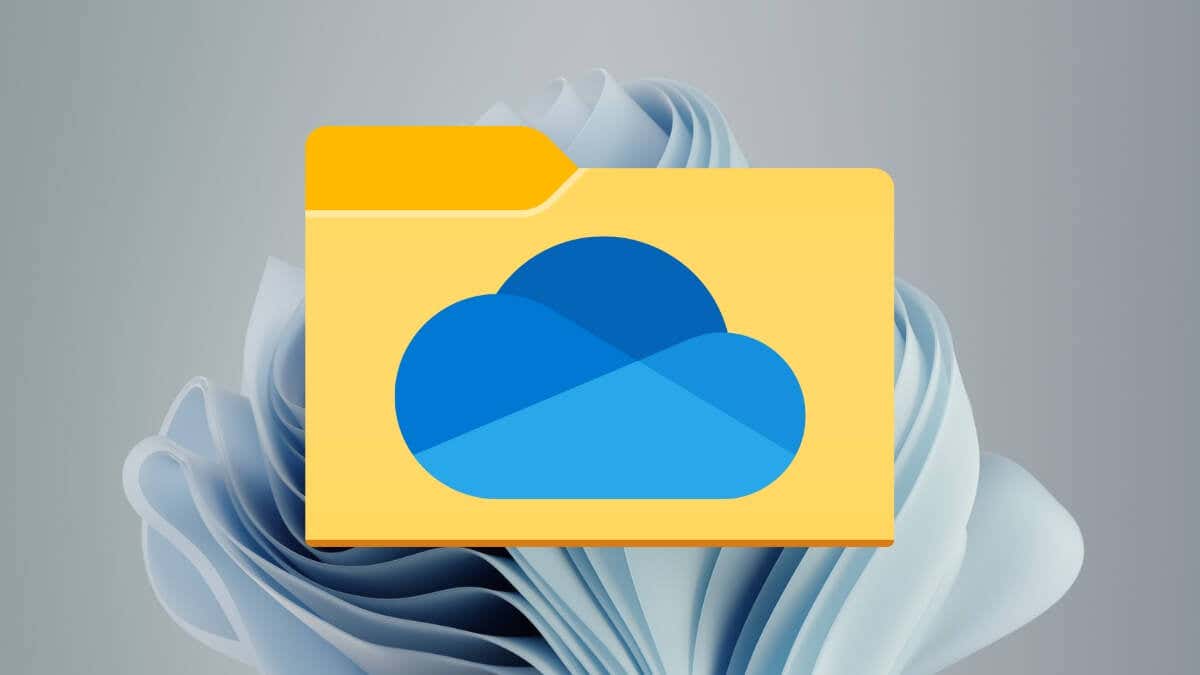
Microsoft OneDrive est un excellent choix pour sauvegarder et synchroniser vos fichiers avec le cloud sous Windows. Il s'intègre en douceur à Windows File Explorer, en faisant de l'interaction, de la gestion et du partage des fichiers.
Si vous commencez simplement par OneDrive, ce tutoriel vous montrera comment configurer, ajouter et utiliser le service de stockage cloud de Microsoft dans File Explorer.
Avant de commencer
La meilleure chose à propos de l'utilisation d'OneDrive sur un PC est qu'elle est préinstallée sur Windows. Mais si vous ne trouvez pas OneDrive, vous pouvez facilement le télécharger à partir du Microsoft Store ou du Site officiel OneDrive.
Cela dit, vous avez besoin d'un compte Microsoft pour utiliser OneDrive. Si vous n'avez pas de compte, vous devez en créer un lors de la configuration du service de stockage cloud - c'est gratuit.
En termes de stockage, le plan de base OneDrive n'est que de 5 Go. Vous pouvez augmenter cela jusqu'à 100 Go avec Microsoft 365 Basic pour 19,99 $ / an ou 1 To avec Microsoft Microsoft 365 personnel pour 69,99 $ /year.
Connectez-vous à OneDrive
Sélectionnez l'icône OneDrivesur le bac Windows System pour démarrer et choisir Connectez-vous. Vous pouvez également rechercher et ouvrir OneDrive via le menu Démarrer.
Un écran de configuration Microsoft OneDrive s'affiche - entrez votre ID de compte Microsoft dans le champ Adresse e-mailpour continuer. Ou, sélectionnez Créer un comptepour créer un nouveau compte.
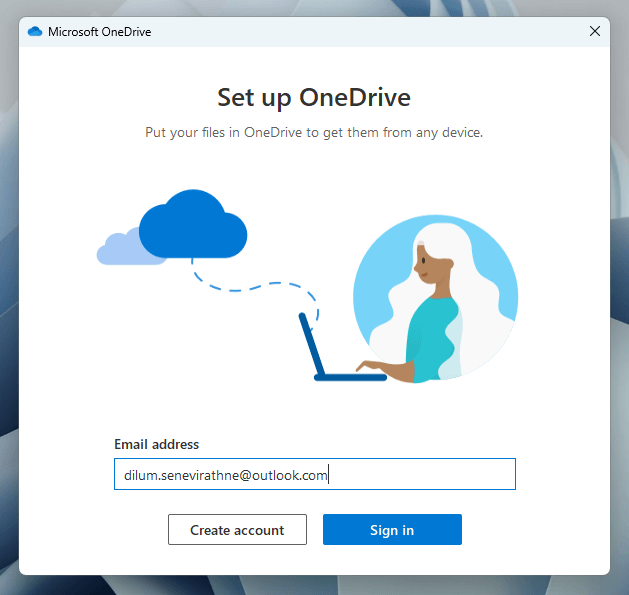
Vous devez ensuite saisir le mot de passe de votre compte Microsoft. Vous n'aurez pas à le faire si vous êtes déjà Signé dans Windows avec le même compte Microsoft.
Configurer OneDrive
Immédiatement après avoir signé OneDrive, vous devez spécifier vos préférences de confidentialité en décidant de partager des données de diagnostic et d'utilisation avec Microsoft. Une fois que vous avez fait cela, vous devez déterminer où vous souhaitez que le service de stockage cloud synchronise vos données.
L'emplacement par défaut est la racine de votre compte d'utilisateur Windows - sélectionnez l'option Modifier l'emplacementSi vous souhaitez choisir un autre répertoire.
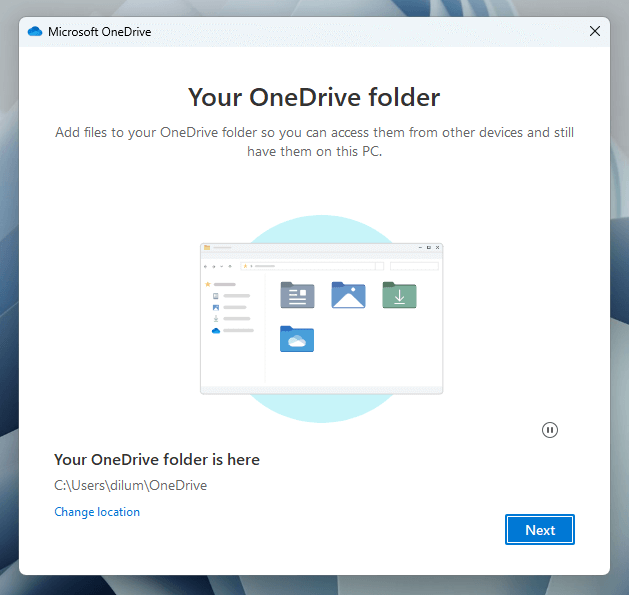
Si vous utilisez déjà OneDrive sur d'autres appareils, vous devez décider entre la synchronisation de toutes les données cloud ou uniquement des éléments spécifiques à votre PC. Si vous souhaitez tout synchroniser mais que vous avez des problèmes de stockage, vous devriez être en mesure d'utiliser des fichiers à la demande pour gérer l'espace (plus à ce sujet plus tard)..
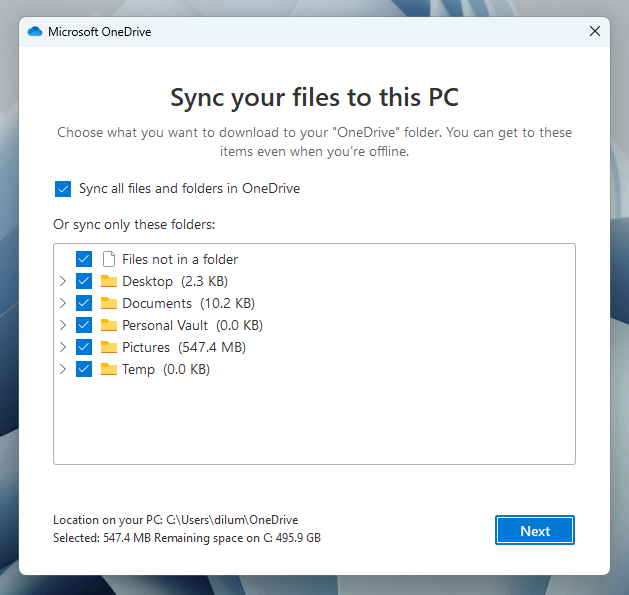
OneDrive vous demandera également votre autorisation d'effectuer des sauvegardes de données en temps réel de documents de votre compte Windows , images, Desktop, Musicet
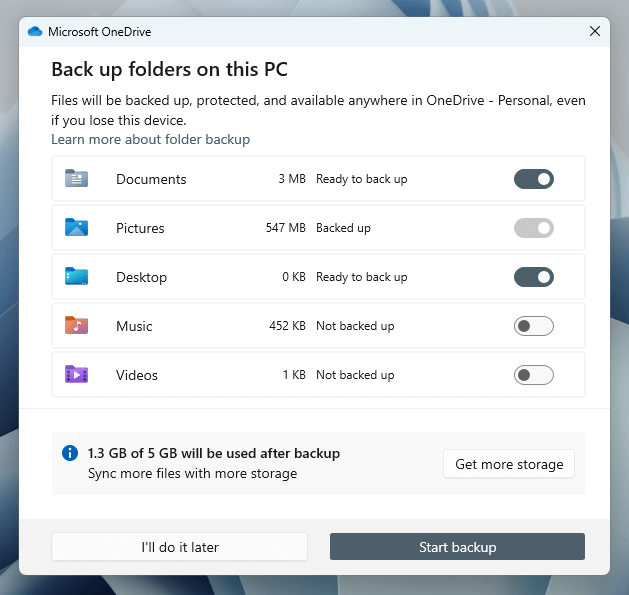
Utilisez l'estimateur de stockage pour déterminer l'impact sur votre quota de stockage cloud après avoir sélectionné ou désélectionné chaque élément. Si le stockage n'est pas un problème, choisissez Démarrer la sauvegarde. Vous pouvez toujours activer et désactiver les sauvegardes pour chaque dossier ultérieurement, alors n'hésitez pas à ignorer cette pièce.
Access OneDrive dans File Explorer
Une fois que vous avez terminé la configuration d'OneDrive, vous trouverez une nouvelle entrée appelée OneDrivedans le volet de navigation sur le côté gauche de l'explorateur de fichiers. La sélection révèle des contenus déjà stockés sur OneDrive, y compris les dossiers de votre compte d'utilisateur si vous avez choisi de les synchroniser pendant la configuration.

En raison de l'intégration de l'explorateur de fichiers, vous pouvez gérer vos fichiers OneDrive comme n'importe quel fichier local. Le clic droit offre des options de partage, de copie, de supprimer, etc.
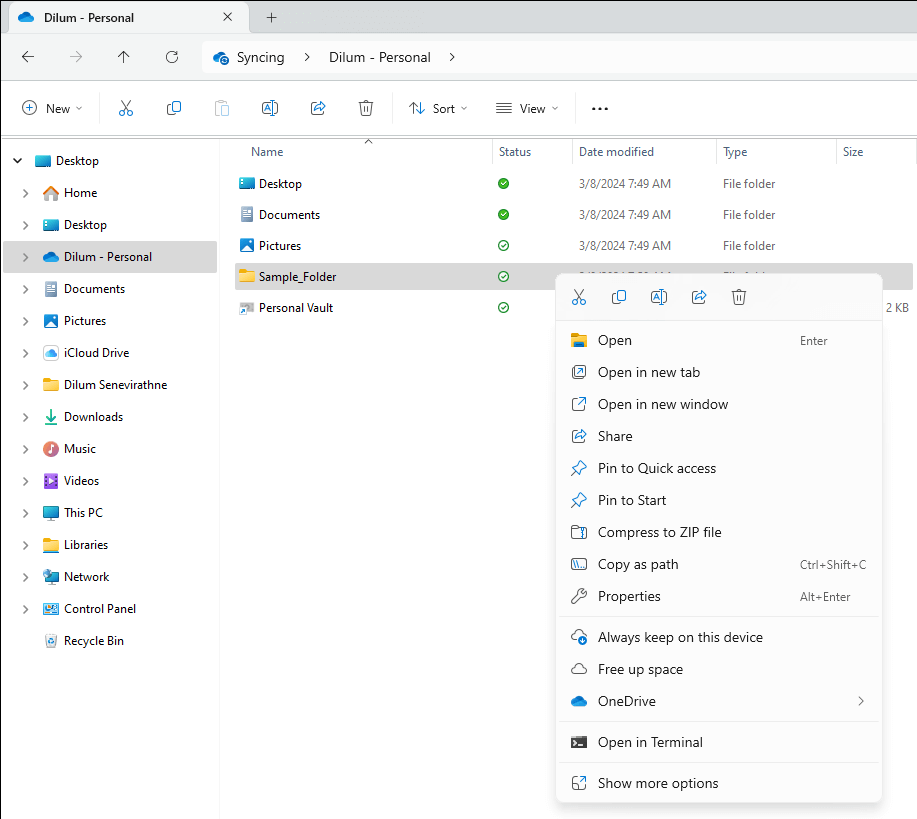
Les symboles sous la colonne statusindiquent les statuts de synchronisation des fichiers et des dossiers. Une coche verte signifie un élément entièrement synchronisé, tandis qu'une icône de cloud se traduit par un élément stocké dans le cloud. Un cercle rotatif indique un élément qui est activement synchronisé.
Utilisez des fichiers fonctionnalités à la demande
OneDrive prend en charge les fichiers à la demande, ce qui signifie que vous pouvez stocker des fichiers et des dossiers au format d'espace réservé pour conserver le stockage. Cliquez avec le bouton droit sur un élément et sélectionnez Espace gratuitpour supprimer les données stockées localement et afficher une miniature en ligne uniquement.
File Explorer va récupérer les données des serveurs OneDrive lorsque vous accédez à un élément en ligne uniquement. Si vous souhaitez toujours rendre un fichier ou un dossier disponible localement, sélectionnez le Continuez toujours sur cet appareildans le menu contextuel-cliquez avec le bouton droit.
Partagez des fichiers et des dossiers avec d'autres
OneDrive vous permet de partager rapidement des fichiers et des dossiers avec d'autres directement à partir de File Explorer. Commencez par cliquer avec le bouton droit sur un élément et sélectionner partager..
Sur le pop-up de partage, spécifiez avec qui vous souhaitez partager l'article en ajoutant leur nom, groupe ou e-mail. Sélectionnez l'icône modifieret choisir entre peut modifier(par défaut) et peut afficherpour spécifier le niveau d'autorisation. Si vous avez un plan de stockage payant, sélectionnez Partage ParamètresPour ajouter une date d'expiration et un mot de passe.
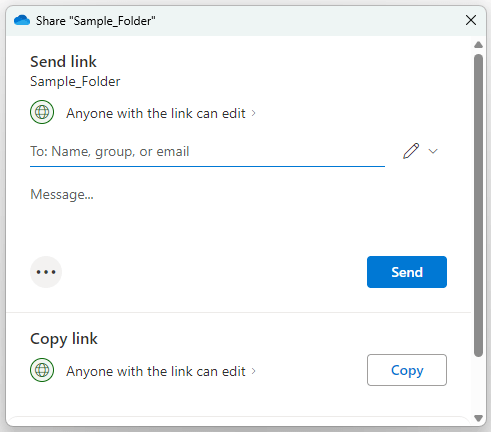
Ensuite, sélectionnez Envoyerpour envoyer un lien par e-mail à des personnes avec lesquelles vous souhaitez partager l'article ou Copierpour ajouter un lien partageable vers le presse-papiers Windows.
Utiliser le coffre-fort personnel d'OneDrive
Personal Vault est une fonctionnalité de OneDrive qui vous permet de stocker des fichiers sensibles - par exemple, vos informations d'assurance - avec votre mot de passe du compte utilisateur Windows ou Windows Bonjour agissant comme une couche de sécurité supplémentaire.
double-cliquez Vault personneldans le dossier OneDrive dans File Explorer et suivez les invites à l'écran pour activer le coffre-fort personnel. Vous pouvez ensuite stocker jusqu'à trois fichiers (ou plus si vous payez un stockage supplémentaire).
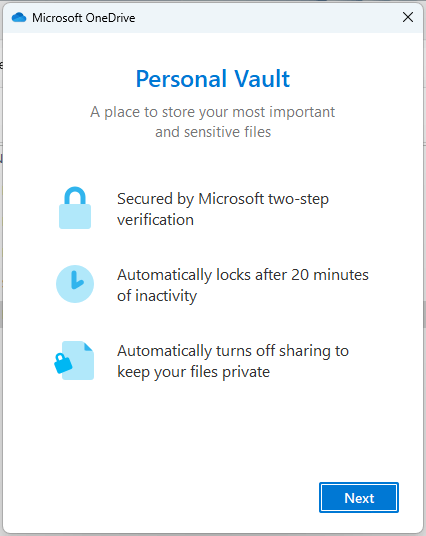
Les voûtes personnelles sont sorties après 20 minutes. Pour le verrouiller avant cela, sélectionnez l'option verrouiller le vapeur personnellesur le plateau système d'OneDrive Flyout.
OneDrive System Tray Flyout
OneDrive est livré avec un flyout pratique sur le plateau du système Windows. Il dispose de raccourcis vers votre dossier OneDrive (s'ouvre dans File Explorer), un bac de recyclage en ligne (vous avez 30 jours pour récupérer des éléments supprimés) et l'application Web OneDrive. Il répertorie également les statuts de synchronisation des éléments récents.
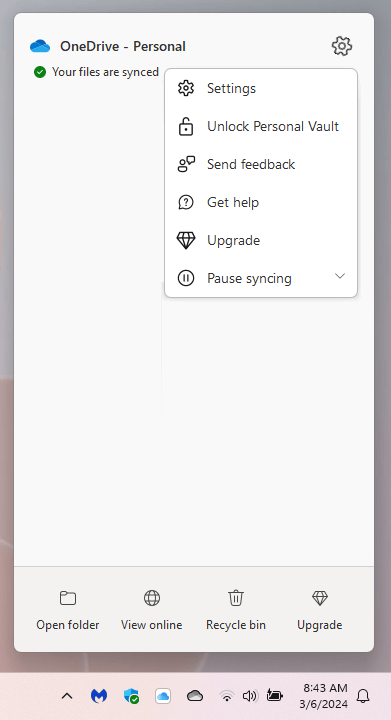
La sélection de l'icône Gearen haut à droite du Flyout OneDrive vous donne accès au volet Paramètres du stockage cloud, une option pour verrouiller le coffre-fort personnel et la possibilité de faire une pause et de reprendre la synchronisation.
re-configurer Microsoft Onedrive
OneDrive a plusieurs paramètres que vous pouvez modifier pour modifier le fonctionnement du service de stockage cloud sur votre ordinateur Windows. Pour y accéder, sélectionnez Paramètressur le plateau système d'OneDrive Flyout.
La section SYNC et SAYCpar défaut du volet des paramètres OneDrive vous permet de faire ce qui suit:
.

Si vous passez à la section du compte, vous pouvez ajouter des comptes supplémentaires, activer et désactiver les dossiers dans OneDrive à partir de la synchronisation et déterminer à quelle vitesse le coffre-fort personnel se verrouille lui-même.
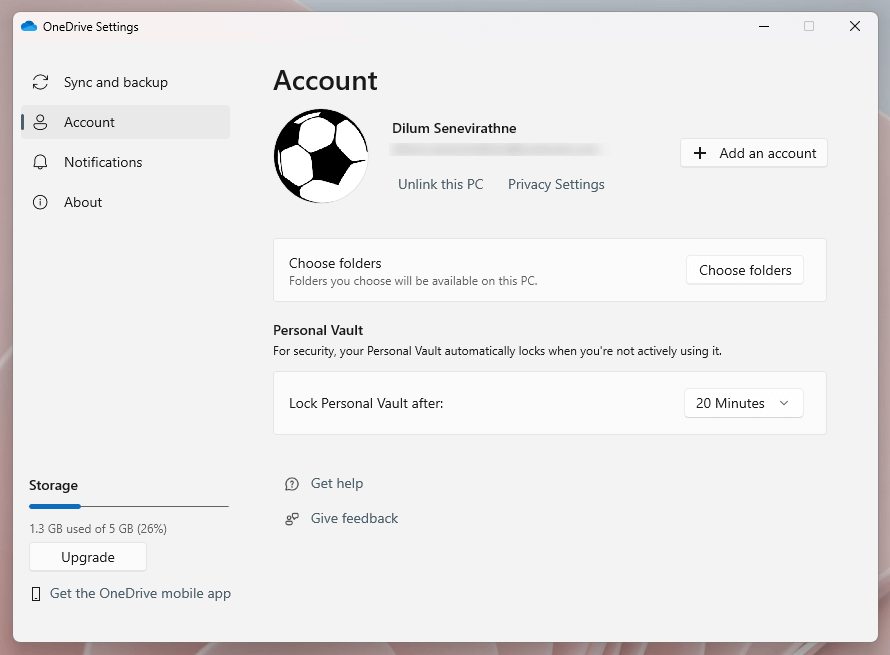
Ensuite, il y a l'onglet notifications, où vous pouvez spécifier lorsque vous souhaitez que OneDrive vous envoie des notifications, par exemple, lorsque la synchronisation est en pause, lorsque d'autres partagent des éléments avec vous lorsque vous avez Nouveaux souvenirs «ce jour-là», etc.

Votre plan de stockage OneDrive actuel et la quantité de stockage que vous avez utilisé doivent apparaître en bas à gauche de la fenêtre OneDrive Paramètres. Utilisez le bouton mise à niveauau-dessus de l'indicateur pour vous abonner à Microsoft 365 Basic ou Microsoft 365 personnel et ajoutez plus de stockage.
.